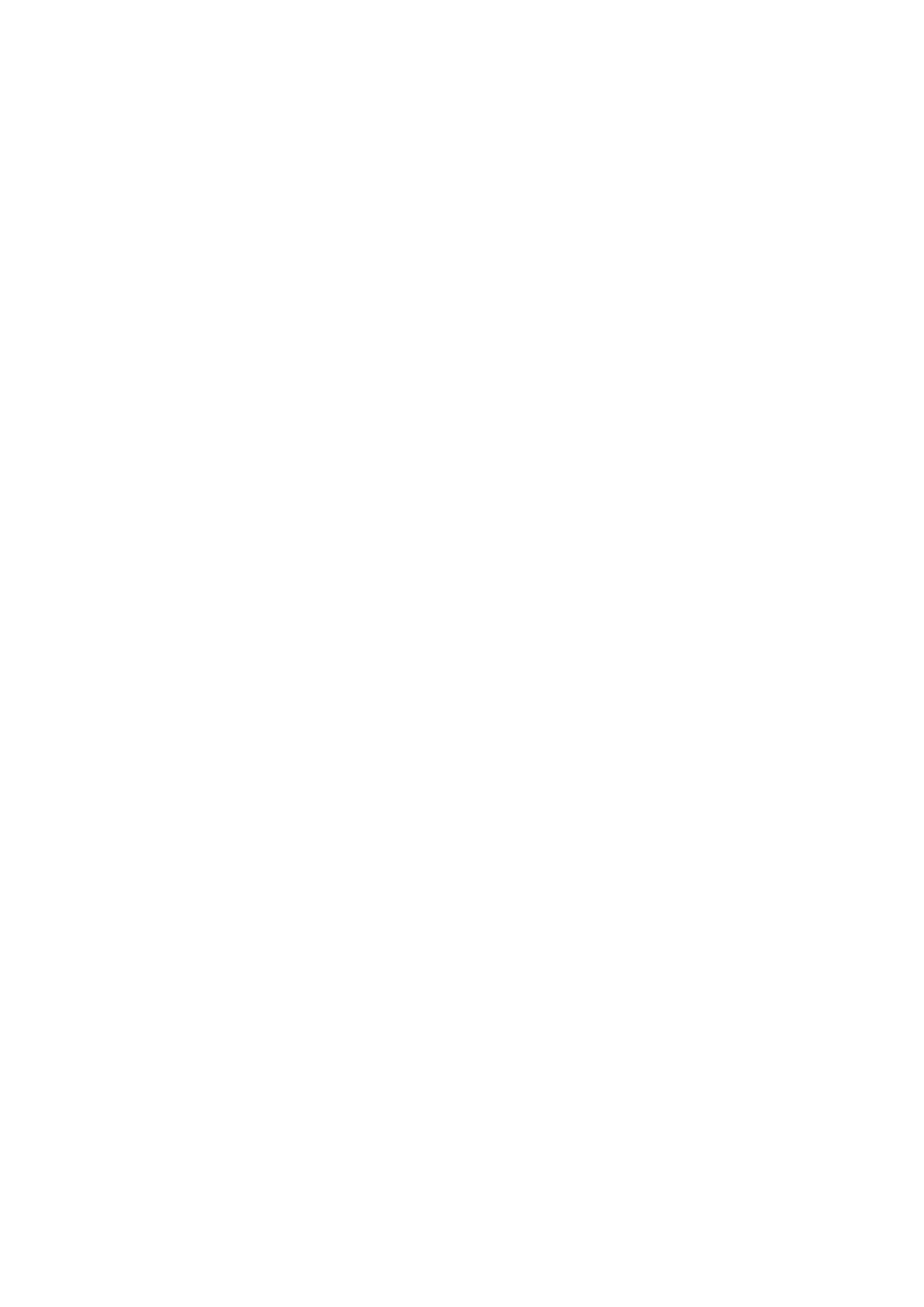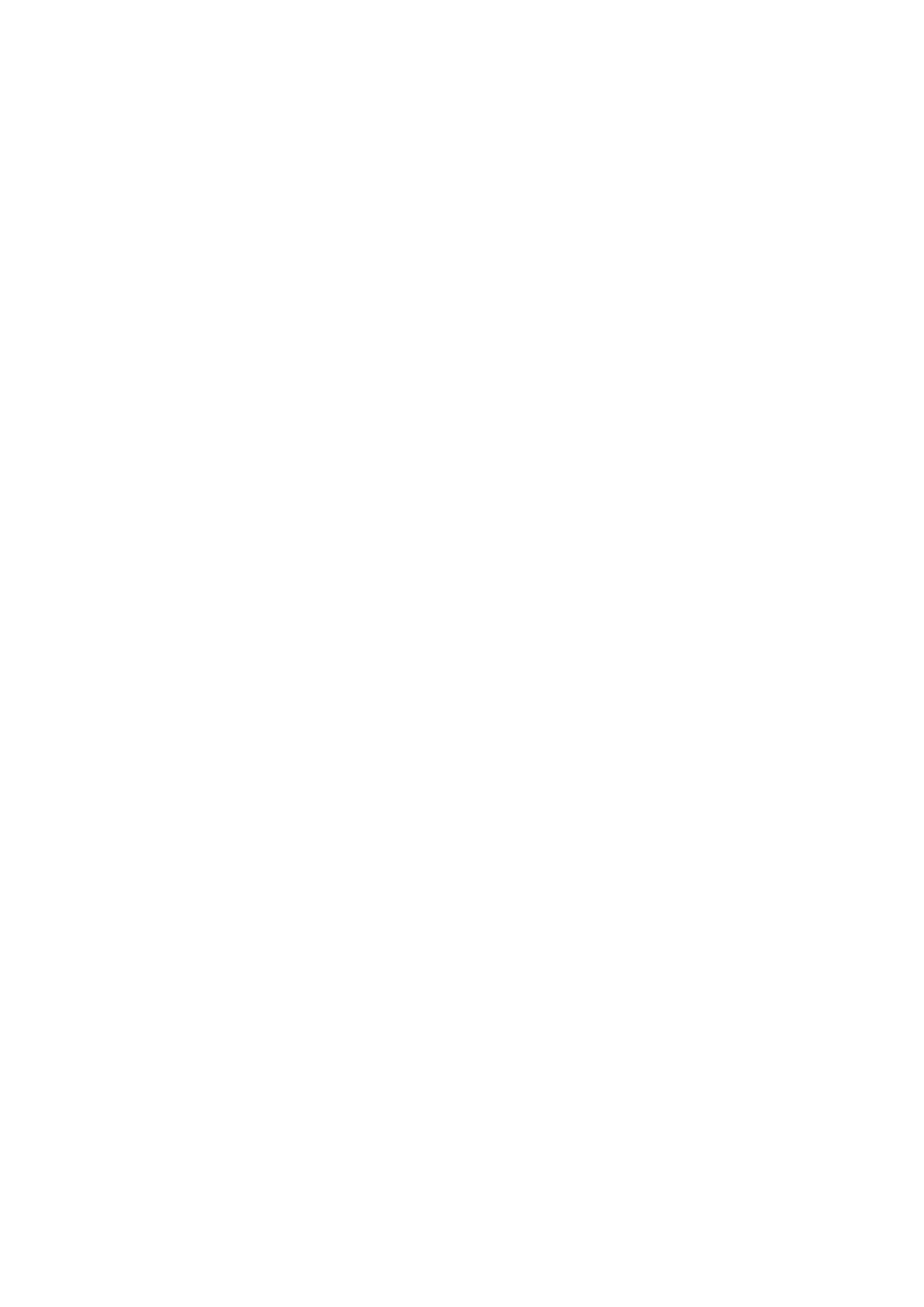
Sisukord
Juhend
Ühendused
5
Ühendamisjuhend
6 Antenni Antenna (Antenn) ühendamine
7
Internetiga ühendamine
11 Ekraani jagamine (Smart View) teie mobiilsideseadmega
14 Välisseadmete ühenduskaablid
16 Teleriga ühendatud välisseadmete vahel lülitamine
18 Märkused ühendamise kohta
Kaugjuhtimispult ja välisseadmed
21
Teave Samsungi nutika kaugjuhtimispuld’i kohta
24 Teave Samsungi nutika kaugjuhtimispuldi (The Frame)
kohta
27 Teave Samsungi nutika kaugjuhtimispuldi (The Sero) kohta
30
Samsungi nutika kaugjuhtimispuldi ühendamine teleriga
31
Välisseadmete juhtimine Samsungi kaugjuhtimispuldi abil –
Universaalpuldi seadistus kasutamine
32 Anynet+ (HDMI-CEC) kasutamine
33 Teleri juhtimine klaviatuuri, hiire või mängupuldiga
35 Teksti sisestamine ekraanil kuvatava virtuaalse
klaviatuuriga
SMART-funktsioonid
37
Smart Hubi kasutamine
46
Samsungi konto kasutamine
48 Ambient Mode kasutamine
53 Otsetee kasutamine
55 Remote Access kasutamine
61 Teenuse Apps kasutamine
65 Rakenduse Galerii kasutamine
67 Rakenduse SmartThings kasutamine
68 e-Manuali kasutamine
71 Interneti kasutamine
72 Piltide/videote/muusika esitamine
78 Bixby kasutamine
Teleri vaatamine
82 Telekava kasutamine
85
Saadete salvestamine
87 Funktsiooni Vaatamise ajakava seadistamine
89 Timeshift kasutamine
89 Saate salvestamise või funktsiooni Timeshift kasutamise
ajal saadaolevad nupud ja funktsioonid
91
Kanaliloendi kasutamine
92
Kanalite muutmine
93 Isikliku lemmikute loendi loomine
94 Telerivaatamist toetavad funktsioonid
Pilt ja Heli
101
Intelligentse režiimi kasutamine
103
Pildikvaliteedi reguleerimine
105
Välisseadme jaoks vaatamiskeskkonna määramine
107
Pildi tugifunktsioonid
109 Suvandid Helirežiim ja Täpsemad seaded
111 Heli tugifunktsioonide kasutamine
Süsteem ja Tugi
113
Ajafunktsioonide ja taimerite kasutamine
116
Funktsioonide Automaatkaitse aeg ja Energiasääst
kasutamine
118
Teleri tarkvara värskendamine
119
Heli- ja videofunktsioonid nägemis- ja kuulmispuudega
inimeste jaoks
125 Häälefunktsioonide kasutamine
126 Teiste funktsioonide kasutamine
128 HbbTV
129 Telerivaatamiskaardi kasutamine (CI või CI+ moodul)
132 Teletekstifunktsioon
Ettevaatusabinõud ja märkused
136 Enne funktsioonide Salvestamine ja Timeshift kasutamist